t > 0 において
f(t)=t の時

コーシーの係数公式(13.2)式を変形します。


ゆえに

t > 0 において
f(t)=t^2 の時

逆変換は同様に(16.2)式を使用します。

となり、ラプラス逆変換を行うと完全に元の関数形に戻ります。
一見、トリックを使っているようにも思われます。
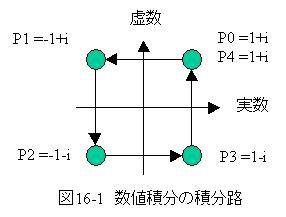
数値計算を用いれば、コーシーの係数公式を用いることなく、ラプラス逆変換の定義式のまま計算できます。

(16.5)式の数値計算を実行します。
閉曲線の積分路は、図16-1に示す通りとします。
時間tは0〜5までを10分割して計算するとします。
下記のワークブック「複素関数16.xls」(ラプラス逆変換プログラム)をダウンロードしてください。
ダウンロード後はダブルクリックで解凍してから使用してください。
 ワークブック「複素関数16.xls」をダウンロードする。
ワークブック「複素関数16.xls」をダウンロードする。- ワークブック「複素関数16.xls」は複素関数機能を使用しています。
- 複素関数機能を使うには、メニューの「ツール(T)」_「アドイン(I)」を選択し、アドインリストの「分析ツール」にチェックマークを設定する必要があります。
- 「複素関数16.xls」をダブルクリックで起動します。
(マクロを有効にして開いてください!!)
- シート「操作」はパラメータの設定と操作を行います。
- シート「OUT_FM」は数値積分の計算結果です。
- シート「Graph1」は計算結果のグラフです。
- 定数 A:Y=A*exp(Xt)/X^3の定数(=2)を設定します。
- Xt Xt:=IMPRODUCT(C9,C13)を設定します。
- X^3 (X^3):=IMPOWER(C9,3)を設定します。
- exp(Xt) :=IMEXP(C14)を設定します。
- 初期時間 ts:初期時間を設定します。
- 終了時間 te:終了時間を設定します。
- 時間分割数 Nt:時間分割数を設定します。
- 積分路数 Nr:積分路数を設定します。
- Xr(0) :積分路スタート点の実数を設定します。
- Xi(0) :積分路スタート点の虚数を設定します。
- Xr(1) :積分路1本目の終点の実数を設定します。
- Xi(1) :積分路1本目の終点の実数を設定します。
- N(1) :積分路1本目の分割数を設定します。
- Xr(2) :積分路2本目の終点の実数を設定します。
- Xi(2) :積分路2本目の終点の実数を設定します。
- N(2) :積分路2本目の分割数を設定します。
- Xr(3) :積分路3本目の終点の実数を設定します。
- Xi(3) :積分路3本目の終点の実数を設定します。
- N(3) :積分路3本目の分割数を設定します。
- Xr(4) :積分路4本目の終点の実数を設定します。
- Xi(4) :積分路4本目の終点の実数を設定します。
- N(4) :積分路4本目の分割数を設定します。
注(1)積分路は斜め線の設定も可能です。
注(2)積分路数の最大は50本です。
- 「計算実行」ボタンを押すと計算を実行します。
ラプラス逆変換を行った結果の実数部を図16-2に示します。
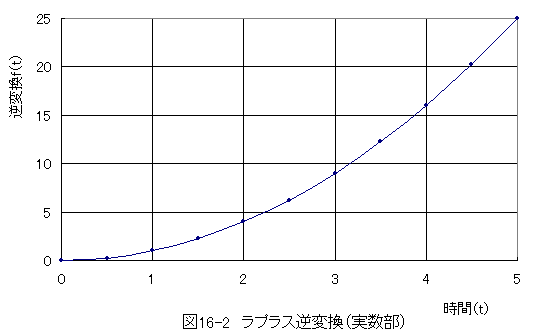
ラプラス逆変換を行った結果の虚数部を図16-2に示します。
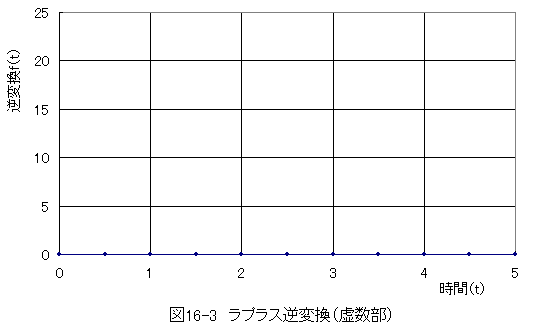
ラプラス逆変換の数値計算の結果と代数解は完全に一致します。